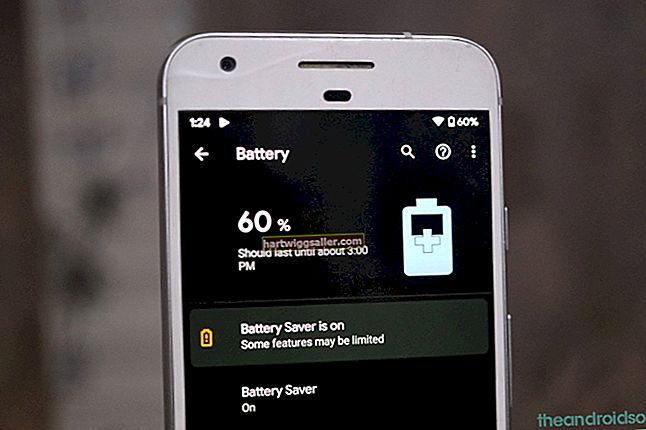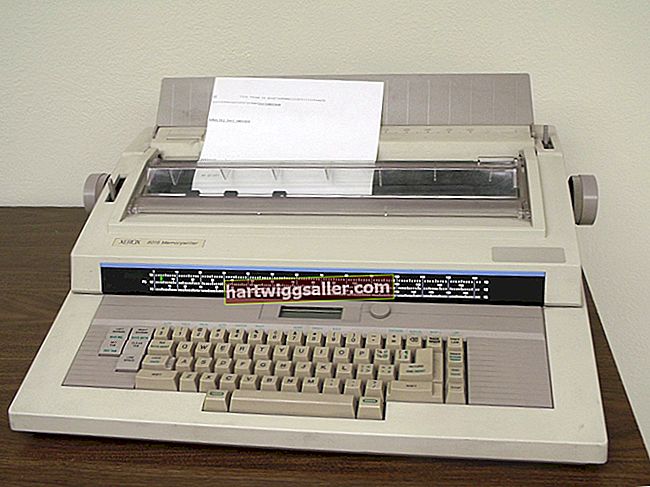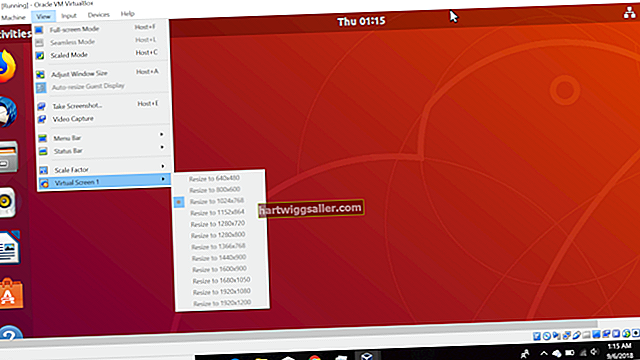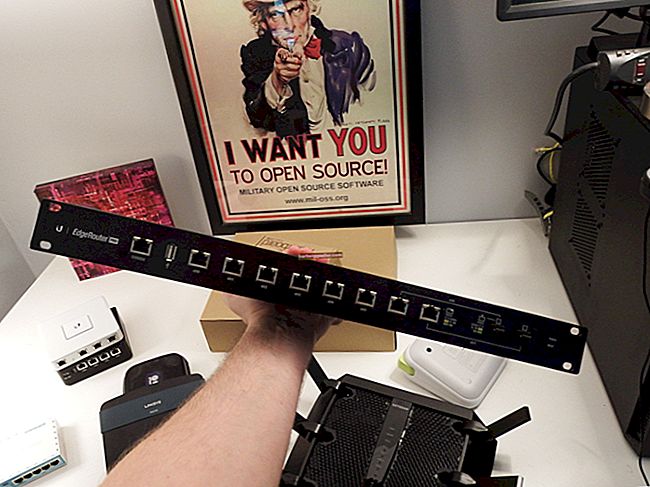Треперави екран лаптопа може бити главобоља на више начина. То може оштетити доњи крај ваше компаније јер непрекидно трептање одвраћа пажњу и ствара замор. Резултат је смањена продуктивност, јер ће вам бити потребне честе паузе како бисте смањили могућност напрезања очију и главобоље. Постоје различите врсте треперења, укључујући кратке, случајне и оне који су трајни. Начин на који трепери ваш екран је користан у утврђивању кривца.
1
Промените брзину освежавања како би одговарала могућностима вашег монитора. Брзина освежавања мери колико пута се екран прекраја сваке секунде. Иако се ова поставка односи на старије, радне површине монитора, то може утицати на квалитет екрана са течним кристалима који се налазе у преносним рачунарима. Десним тастером миша кликните радну површину и одаберите „Резолуција екрана“, а затим кликните „Напредне поставке“ и „Монитор“. Ако је омогућено, ставите ознаку поред „Сакриј режиме које овај монитор не може приказати“ и одаберите већу брзину освежавања са листе.
2
Ажурирајте управљачке програме графичке картице. То је највероватнији узрок ако сте увек имали проблема са треперењем. Потражите „Хардвер и звук“ на контролној табли и кликните на „Управитељ уређаја“. У одељку „Адаптери екрана“ видећете тачну марку и модел ваше видео картице. Идите на веб страницу произвођача управљачког програма и потражите овај модел да бисте преузели одговарајуће управљачке програме. Можете и да се вратите на старији управљачки програм ако је треперење почело одмах након ажурирања. У овом случају, вратите се у Управљач уређајима, кликните десним тастером миша на адаптер, а затим на „Управљачки програм“. Кликните на "Врати управљачки програм" и "Да" да бисте потврдили.
3
Укључите вертикалну синхронизацију ако се треперење јавља када се ДирецтКс или ОпенГЛ користе, на пример, током играња рачунарске игре. Вертикална синхронизација или ВСинц закључава брзину освежавања апликације на брзину освежавања монитора. Смањује се хоризонтално треперење, што побољшава квалитет слике. За Нвидиа картице, ВСинц се налази у „Управљање 3Д подешавањима“. За Интел потражите „3Д поставке“ или „Асинхрони преокрет“. На АТИ / АМД картицама укључите „Сачекајте вертикално освежавање“.
4
Спуштајте и подижите екран лаптопа више пута да бисте утврдили да ли је треперење повезано са кретањем. Квар у хардверу је највероватнији узрок када се треперење јавља само када се лаптоп креће. Највероватније је кабл екрана олабављен или оштећен, али претварач и позадинско осветљење такође могу да изазову овај проблем. Лаптоп треба отворити да би се потврдио проблем, али не покушавајте ово ако нисте упознати са поправком рачунара и ако вам не смета да поништите гаранцију. За најбоље резултате однесите лаптоп лиценцираном техничару или га вратите произвођачу.